
Բովանդակություն:
- Պարագաներ
- Քայլ 1: Ստացեք դիմակ
- Քայլ 2: Տեղադրեք նորապիքսելները (LED)
- Քայլ 3: Միացրեք Neopixels- ը
- Քայլ 4: Տեղադրեք FLORA տախտակը
- Քայլ 5. Միացրեք Neopixel զանգվածը Flora Board- ին
- Քայլ 6: Միացրեք UltraSonic ցուցիչը
- Քայլ 7: Ստուգեք ձեր կապերը (ըստ ցանկության, բայց շատ խորհուրդ է տրվում)
- Քայլ 8: upրագրակազմի տեղադրում
- Քայլ 9: Ներբեռնեք այս ծրագրի ծածկագիրը
- Քայլ 10. Programրագրեք FLORA- ի խորհուրդը
- Քայլ 11: Վերջնական հպումներ
- Հեղինակ John Day [email protected].
- Public 2024-01-30 09:46.
- Վերջին փոփոխված 2025-01-23 14:48.


Դիմակ հագեք, բայց մի ծածկեք ձեր զգացմունքները:
Այս հեշտ DIY դիմակը չափում է ձեր հեռավորության վրա գտնվող մարդու հեռավորությունը ՝ օգտագործելով ուլտրաձայնային տվիչ և համապատասխանաբար փոխում է դիմակի վրա LED նախշը («զգացմունք»):
- Եթե ինչ -որ մեկը ձեզանից 6 ֆուտ հեռու է գտնվում, դա ժպիտ է ցուցադրում: D
- Եթե ինչ-որ մեկը հենց սոցիալական հեռավորության շեմին է (6 ոտնաչափ հեռավորության վրա), դա ժպիտ է ցուցադրում:)
- Եթե ինչ -որ մեկը պարզապես խախտել է 6 ոտնաչափ անվտանգ սոցիալական հեռավորության շեմը, դա ուղիղ դեմք է ցույց տալիս. |
- Եթե ինչ-որ մեկը մոտենում է 5 ոտնաչափից ավելի, խախտելով սոցիալական հեռավորությունը, դա դեմք է արտահայտում:(
- Եթե ինչ-որ մեկը մոտենում է 3 ֆուտ-ից, ուղղակի նյարդայնացնելով, դա ցնցված դեմք է ցույց տալիս
Պարագաներ
Էլեկտրոնիկա
FLORA - կրելի էլեկտրոնային հարթակ - Arduino- ի հետ համատեղելի
14 FLORA RGB SMART NEOPIXEL
Ուլտրաձայնային տվիչ
Թվային բազմաչափ (ըստ ցանկության), կապերը ստուգելու համար
Հավաքման տարբերակ -1 (առանց կարի մեթոդ)
Սիլիկոնե ծածկ ՝ Stranded-Core Wire (ցանկացած մետաղալար կաշխատի, ինձ դուր է գալիս սիլիկոնե մետաղալարն իր ճկունության համար)
Oldոդման երկաթ և զոդ (կարելի է ձեռք բերել առցանց կամ շինարարական խանութում)
Տաք սոսինձ երկաթ և տաք սոսինձ ձողիկներ (կարելի է ձեռք բերել առցանց կամ ցանկացած արհեստագործական խանութում)
Հավաքման տարբերակ -2 (կարի եղանակ)
ՉԱՅՆԱՈՄ ՄԻEDԻՆ ԿՈՆՈIԴԻԿԱՅԻՆ ԹԻՎ
Կանոնավոր ոչ-հաղորդիչ թեմա
Կարի ասեղ
Եղունգների հստակ լաք (ըստ ցանկության, բայց խորհուրդ է տրվում)
Միացման ընտրանքներ (հետևյալ տարբերակներից որևէ մեկն աշխատում է)
Միկրո USB մալուխ (որը կարող է միացվել USB սնուցման բանկին)
Մարտկոց կամ մարտկոցի փաթեթ JST PH միակցիչով
Քայլ 1: Ստացեք դիմակ
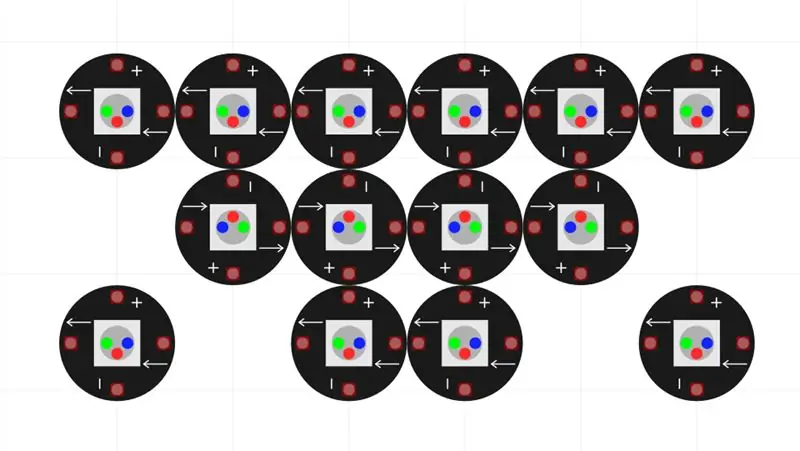
- Օգտագործեք գործվածքների դիմակ, որն արդեն ունեք
- Կամ դիմակ պատրաստեք (կարող եք հետևել առանց կարի այս հեշտ ձեռնարկին ՝ հին շապիկը դիմակ դարձնելու համար
Քայլ 2: Տեղադրեք նորապիքսելները (LED)

- Հագեք ձեր դիմակը և նշեք ձեր բերանի ընդհանուր տարածքը, այնպես որ neopixel ցանցը համընկնում է ձեր բերանի հետ: (ձեր դիմակի վերևից մոտ 2 դյույմ դեպի կենտրոն լավ գնահատական է)
- Նեոպիքսելներն ուղղեք պատկերով ցուցադրվող ցանցի նման: Համոզվեք, որ գումարած նշանը, մինուս նշանը և սլաքները համապատասխանում են առաջին նկարին:
- Այժմ շուռ տվեք նեոպիքսելները, որպեսզի LED- ի կողմը դիպչի կտորի դիմակին, իսկ մերկ PCB- ն ՝ դեպի ձեզ: Ինչպես ցույց է տրված երկրորդ նկարում: Կրկին, համոզվեք, որ գծանշումները համապատասխանում են նկարին:
Քայլ 3: Միացրեք Neopixels- ը
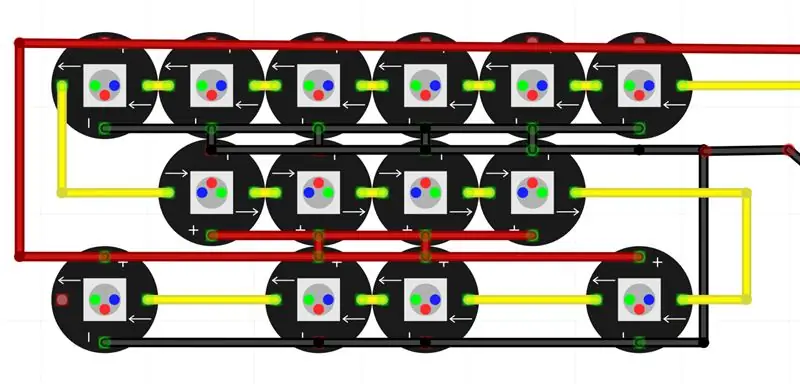

- Ապահովեք նեոպիքսելները տեղում: Դուք կարող եք կամ տաք սոսինձ քսել նեոպիքսելների անկյուններին (տաք սոսինձ մի դրեք բարձիկների վրա): Կամ նորապիքսելների անկյուններում օգտագործեք սովորական ոչ հաղորդիչ թել `դրանք տեղում ամրացնելու համար:
-
Այժմ, երբ նեոպիքսելներն ամրացված են ցանցում, կատարեք էլեկտրական միացումները, ինչպես ցույց է տրված նկարներում:
- Եթե դուք միացնում եք միացումները, կարող եք հարակից բարձիկները միացնել ավելորդ զոդումով ՝ առանց լարերի անհրաժեշտության: Դեռևս կպահանջվի մի քանի լարեր կպցնել ոչ հարակից բարձիկները միացնելու համար (ուշադրություն. Hotոդման ընթացքում տաք սոսինձը հակված է հալվել, իսկ նորագուն պիքսելները կարող են դուրս գալ իրենց դիրքերից: Հիշեք այս մասին և թողեք, որ սոսինձը սառչի նախքան շարժվելը հաջորդ նեոպիքսելը կպցնել)
- Եթե դուք կպչում եք նեոպիքսելները, օգտագործեք սա ՝ որպես հաղորդիչ թելով կարելու եղանակ:
Քայլ 4: Տեղադրեք FLORA տախտակը
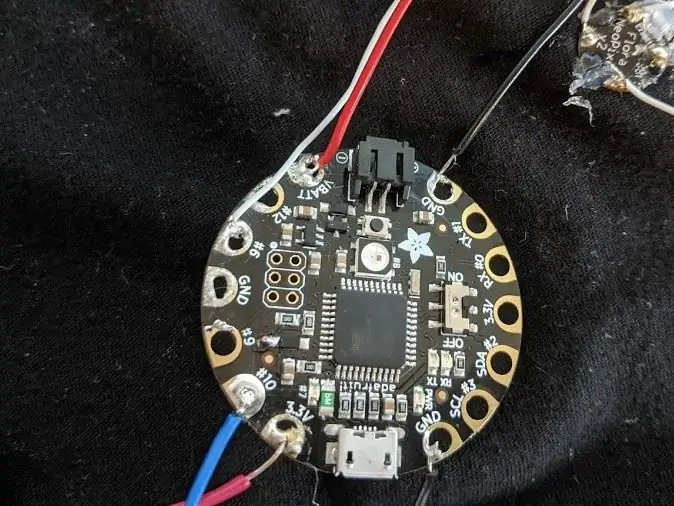
Տեղադրեք FLORA տախտակը նեոպիքսելային զանգվածին մոտ, ինչպես ցույց է տրված նկարում: Դուք կարող եք կամ սոսնձել տախտակը տեղում կամ օգտագործել սովորական ոչ հաղորդիչ թել `տախտակը տեղում ամրացնելու համար (կարելու համար օգտագործեք #7 և #9 բարձիկներ)
Քայլ 5. Միացրեք Neopixel զանգվածը Flora Board- ին
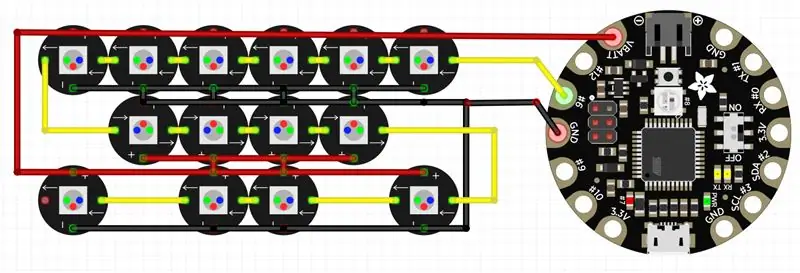

Կատարեք կապերը, ինչպես ցույց է տրված նկարում: Համոզվեք, որ ֆլորայի տախտակի թիվ 6 պահոցը միացված է առաջին նեոպիքսելում գտնվող DATA_IN պահոցին (սլաքը դեպի ներս է ցույց տալիս):
(Նշում. Եթե կարում եք, համոզվեք, որ լարերը/միացումները չեն հատվում և կարճ միացում չեն առաջացնում)
Քայլ 6: Միացրեք UltraSonic ցուցիչը

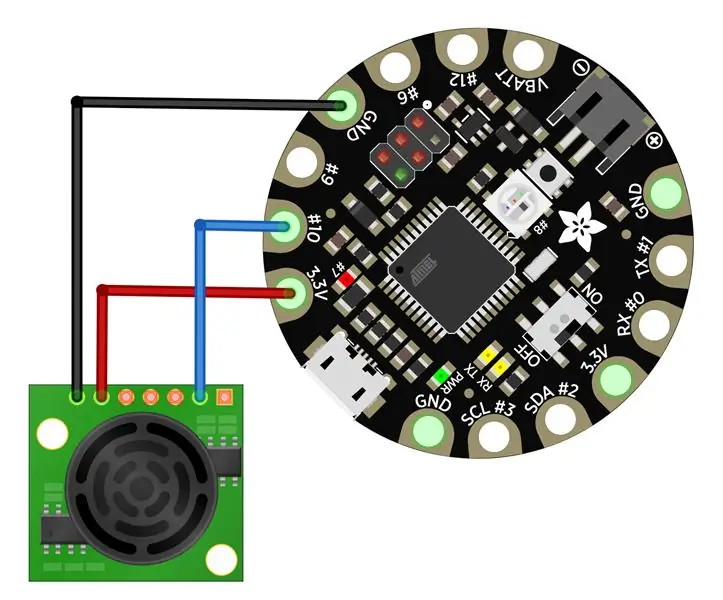
Տեղադրեք ուլտրաձայնային տվիչը դիմակի առջևի մասում (այն կողմը, որը չի դիպչում ձեր դեմքին): Տեղադրեք այն դիմակի ներքևում ՝ կենտրոնում: Ապահովեք այն տեղում (տաք սոսինձով կամ սովորական ոչ հաղորդիչ թելով):
Կապեր ստեղծեք ֆլորայի տախտակի հետ, ինչպես ցույց է տրված նկարում `օգտագործելով լարեր կամ հաղորդիչ թել:
Քայլ 7: Ստուգեք ձեր կապերը (ըստ ցանկության, բայց շատ խորհուրդ է տրվում)
- Համոզվեք, որ ձեր բոլոր կապերը ճիշտ և ապահով են:
- Ստուգեք ձեր կապերի շարունակականությունը թվային բազմաչափի միջոցով (պտտեք ձեր DMM- ի հավաքիչը այն կետին, որը նման է ձայնային ալիքի): Ստուգեք, որ բոլոր այն կետերը, որոնք անհրաժեշտ է միացնել շղթայի վրա, իրականում միացված են, և որ չկան կարճ միացումների միջև, որոնք չպետք է միացված լինեն (հատկապես VBATT, GND և 3.3V բարձիկներ)
Քայլ 8: upրագրակազմի տեղադրում
- Ներբեռնեք Arduino IDE- ն այստեղից
-
Ներբեռնեք Neopixel գրադարանը այստեղ
- Հեռացրեք ZIP ֆայլը ներբեռնումն ավարտելուց հետո
- Անվանափոխեք թղթապանակը (.cpp և.h ֆայլերը պարունակող) Adafruit_NeoPixel և տեղադրեք այն ձեր մյուս Arduino գրադարանների կողքին, սովորաբար ձեր (տնային թղթապանակում)/Documents/Arduino/Libraries թղթապանակում:
- Այլապես կարող եք գրադարանը բեռնաթափել IDE- ի միջոցով «Էսքիզ» ընտրացանկից,> Ներառել գրադարանը> Կառավարել գրադարանները … «NeoPixel» - ում մուտքագրեք տեքստի մուտքագրման տուփը: Փնտրեք «Adafruit NeoPixel by Adafruit» և ընտրեք վերջին տարբերակը ՝ կտտացնելով Տեղադրման կոճակի կողքին գտնվող բացվող ընտրացանկին: Այնուհետև կտտացրեք Տեղադրեք կոճակին: Տեղադրվելուց հետո կարող եք սեղմել «փակել» կոճակը:
Քայլ 9: Ներբեռնեք այս ծրագրի ծածկագիրը
Ներբեռնեք այս կոդը
Քայլ 10. Programրագրեք FLORA- ի խորհուրդը
- Միացրեք FLORA տախտակը ձեր համակարգչին ՝ օգտագործելով USB-A միկրո-USB մալուխ
- Գործիքների ցանկից «Տախտակ» բաժնում ընտրեք «Adafruit Flora»
- Ստուգեք COM պորտը, որին միացված է տախտակը ձեր համակարգչի սարքի կառավարիչում
- Գործիքների ցանկից համոզվեք, որ ընտրված է նույն COM պորտը
- Այժմ սեղմեք IDE- ի Վերբեռնման կոճակը և ստուգեք, որ սարքավորումն աշխատում է
Քայլ 11: Վերջնական հպումներ
-
Որոշեք, թե ինչպես եք ցանկանում միացնել ձեր կարգավորումը:
Կարող եք օգտագործել USB մալուխ ՝ USB հոսանքի բանկով կամ օգտագործել մարտկոց JST PH միակցիչով (երբեք մի՛ միացրեք երկուսն էլ միանգամից):
- Եթե դուք մարտկոց եք օգտագործում, կարող եք կարել կամ պատրաստել ձեր մարտկոցի համար մի փոքր գրպան/պահարան ՝ տաք սոսինձով ՝ լրացուցիչ գործվածքով դիմակի վրա:
- Theածկեք ամբողջ էլեկտրոնիկան լրացուցիչ գործվածքով, որպեսզի այն չդիպչի ձեր դեմքին: (դա ձեզ չի ցնցի, բայց կարող է մի փոքր փշոտ լինել) Այս դիմակի տակ միշտ կարող եք կրել մեկ այլ դիմակ ՝ որպես այլընտրանքային տարբերակ:
Խորհուրդ ենք տալիս:
Սոցիալական հեռավորություն Հելոուինի կոնֆետ ռոբոտ. 7 քայլ (նկարներով)

Հելոուինի կոնֆետի ռոբոտ. Այս սոցիալական հեռավորության վրա գտնվող ռոբոտը «կտեսնի», երբ հնարք կամ բուժում
Սոցիալական հեռավորություն ՝ 9 քայլ (նկարներով)

Սոցիալական հեռավորության բան. Անձնական սոցիալական հեռավորության լազերային պրոյեկտոր Այս կառույցը նախատեսված է որպես արագ և պարզ նախագիծ ՝ օգնելու սոցիալական հեռավորության մասին իրազեկվածության բարձրացմանը: Երբ առաջին անգամ ներդրվեց սոցիալական հեռավորությունը, պարզ էր, որ ոչ բոլորն էին դա ճիշտ կիրառում
RSSI դեպի հեռավորություն ՌԴ մոդուլներով (Xbees) ՝ 4 քայլ

RSSI դեպի հեռավորություն ՌԴ մոդուլներով (Xbees). Xbees- ը ռադիոհաճախականության փոքր մոդուլներ են, որոնք կարող են օգտակար լինել տեղեկատվություն հետ ու առաջ ուղարկելու և այլ ավելի կոնկրետ օգտագործման համար: Այս նախագծի համար ես դրանք օգտագործում եմ ստացված ազդանշանի ուժի ցուցիչի (RSSI) արժեքներ ստանալու համար ՝ գնահատելու համար
Երկար հեռավորություն, 1.8 կմ, Arduino- ից Arduino անլար հաղորդակցություն HC-12- ով. 6 քայլ (նկարներով)

Երկար հեռավորություն, 1.8 կմ, Arduino- ից Arduino անլար հաղորդակցություն HC-12- ի հետ. կապի մոդուլ, որը շատ օգտակար է, չափազանց հզոր և հեշտ օգտագործման համար: Նախ կթողնեք
Wallace ինքնավար ռոբոտ - Մաս 4 - Ավելացրեք IR հեռավորություն և «ուժեղացուցիչ» տվիչներ ՝ 6 քայլ

Wallace ինքնավար ռոբոտ - Մաս 4 - Ավելացրեք IR հեռավորություն և «Ամպ» տվիչներ. Բարև, այսօր մենք սկսում ենք Ուոլեսի կարողությունների կատարելագործման հաջորդ փուլը: Մասնավորապես, մենք փորձում ենք բարելավել ինֆրակարմիր հեռավորության սենսորների միջոցով խոչընդոտներ հայտնաբերելու և խուսափելու ունակությունը, ինչպես նաև օգտվել Roboclaw շարժիչ-վերահսկիչի ունակությունից
